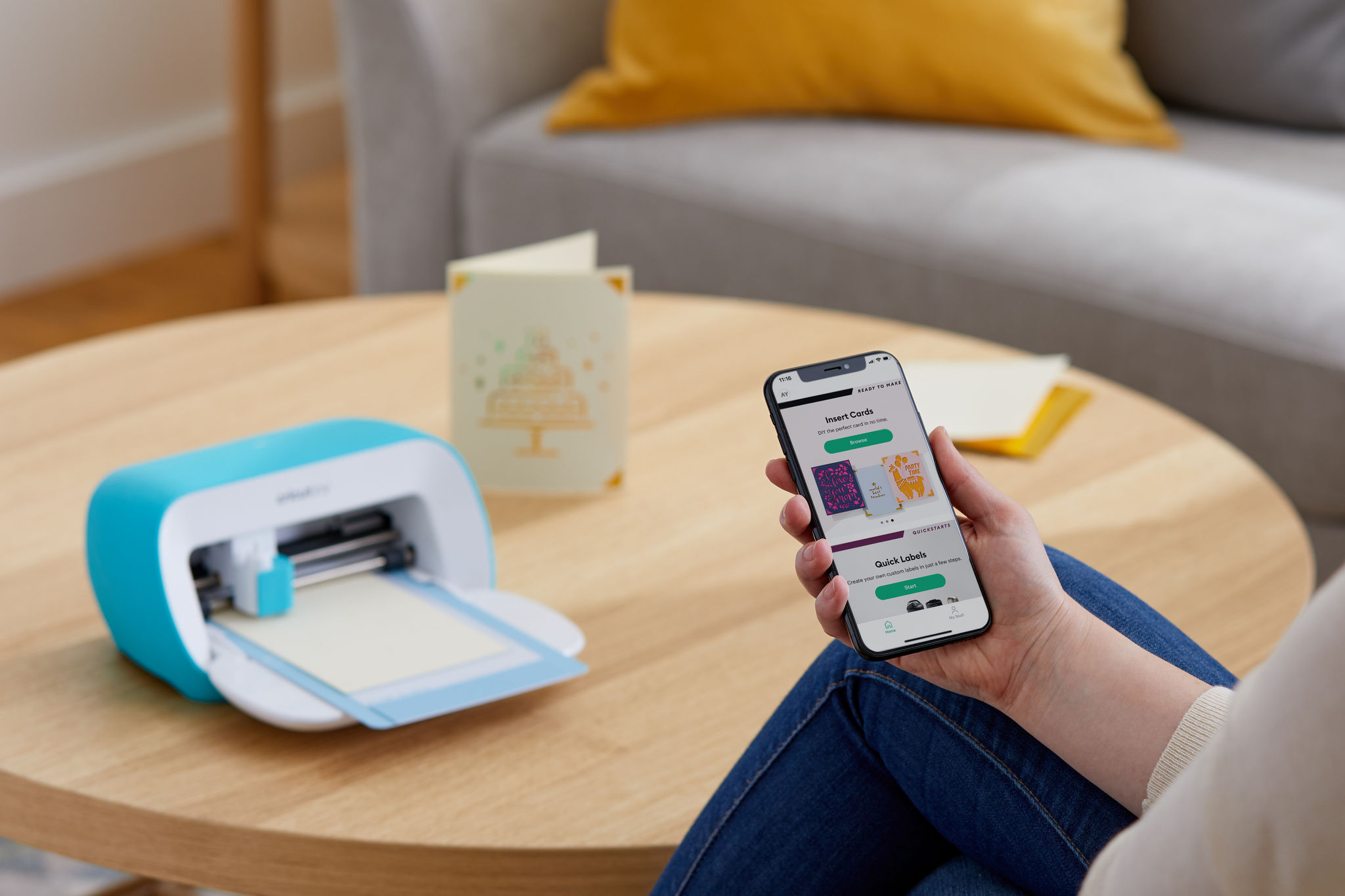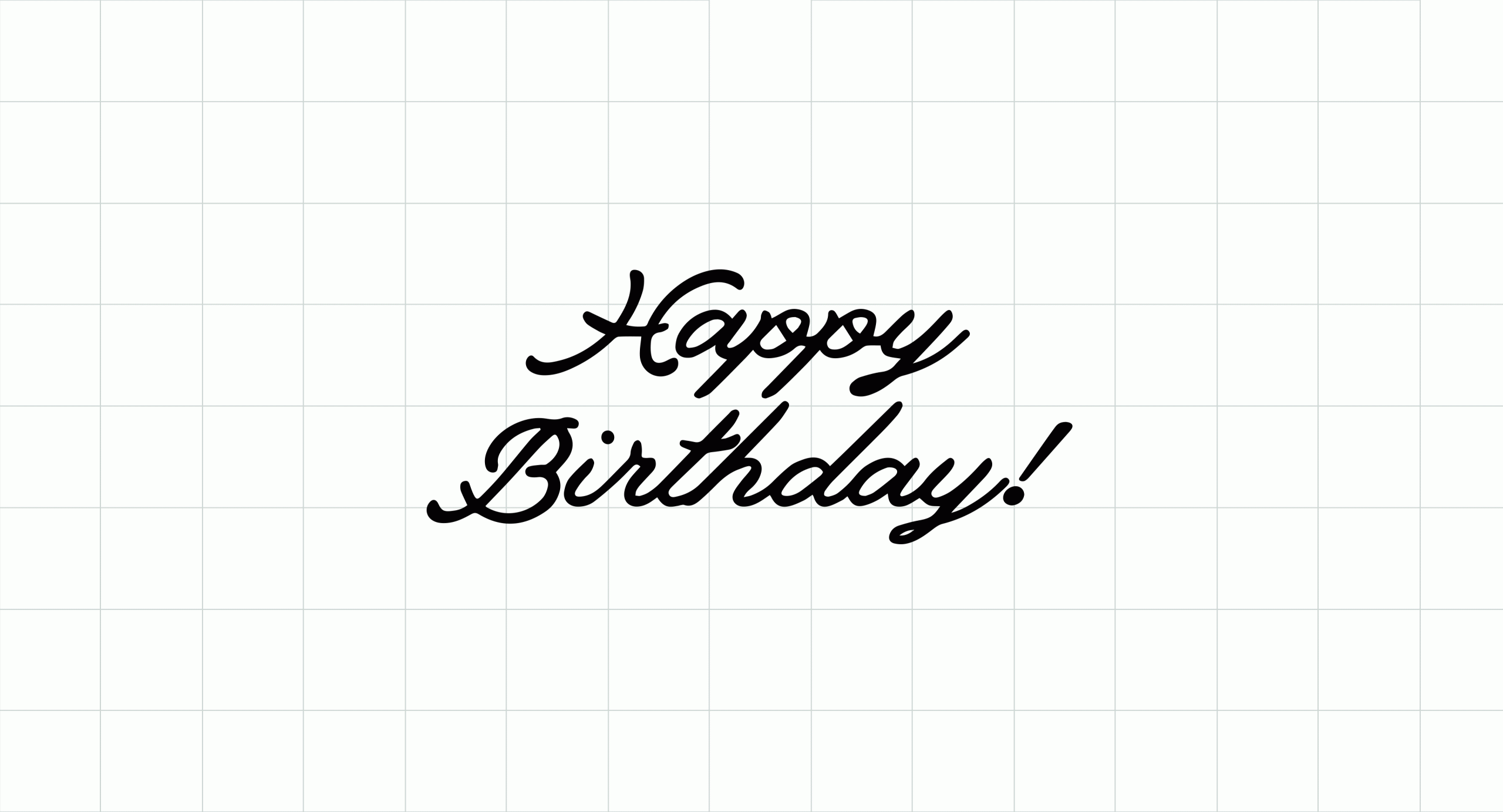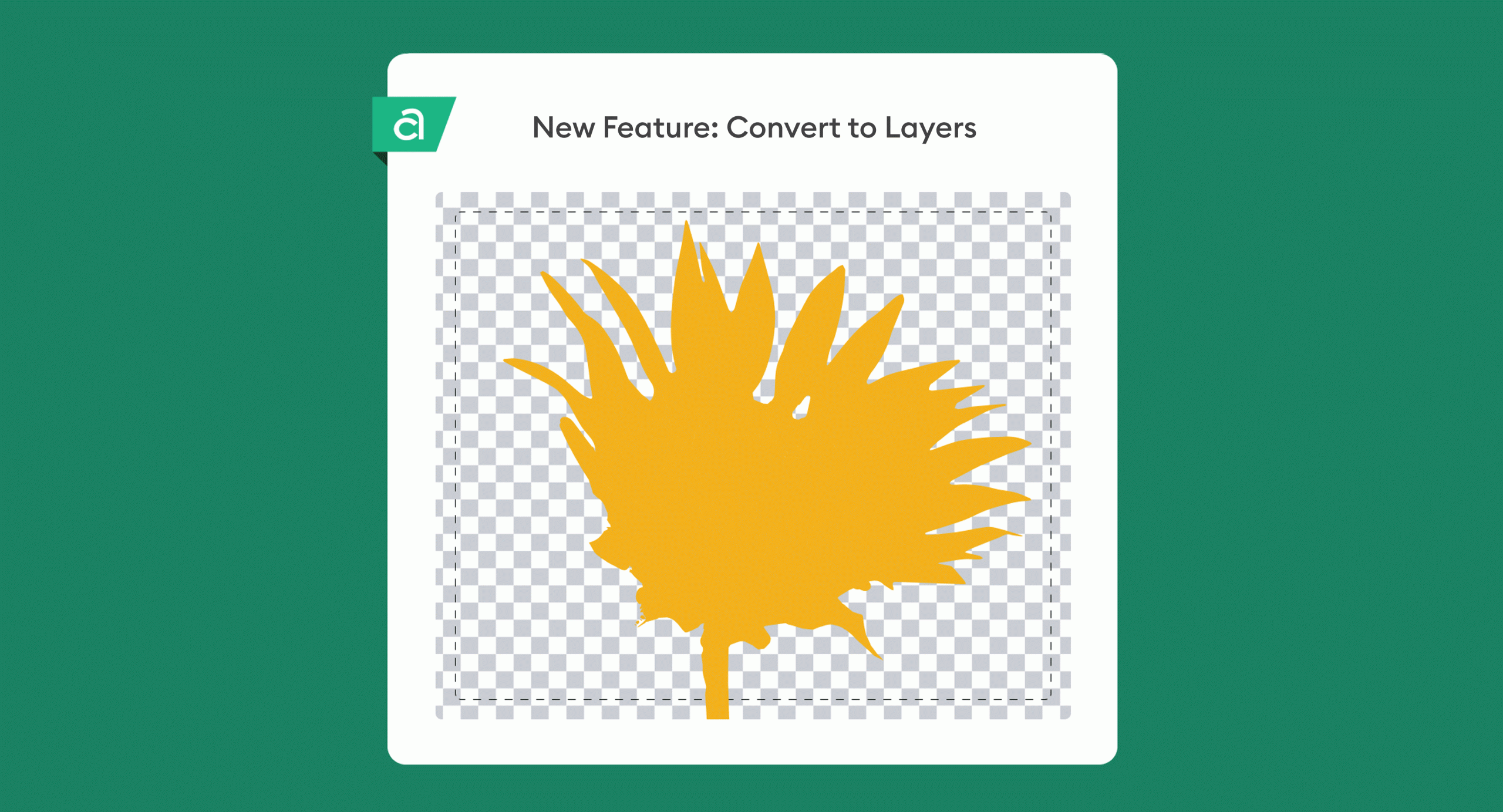
Novedad en Design Space: Convertir en capas
Con Convertir en capas, podrás dividir en distintas capas al instante una imagen multicolor que hayas subido a la app.
Hoy anunciamos el lanzamiento de Convertir en capas, una nueva función de Design Space disponible para los suscriptores de Cricut Access que permite convertir fácilmente las imágenes que se suben a la app en capas individuales por color.
Cómo funciona Convertir en capas
¿Alguna vez has sacado una foto y has imaginado que quedaría de maravilla en una camiseta o como adhesivo? Con Convertir en capas, tus sueños más creativos están a solo unos clics de hacerse realidad. Sube tu imagen y observa cómo se transforma perfectamente en capas individuales de distintos colores que podrás usar para crear diseños únicos.
Para empezar, perfecciona la imagen con la función Eliminar fondo automáticamente y las herramientas de edición manual para garantizar que sea precisa y nítida. A continuación, selecciona el estilo de salida que quieras, apilado o rebanado, según el material que vayas a utilizar. Elige el número de capas hasta un máximo de nueve y deja que los colores se alineen automáticamente con los tonos de tu imagen. Por último, observa cómo tu imagen se inserta perfectamente en el lienzo, con todas las capas separadas para que puedas dar rienda suelta a tu creatividad.
Ten en cuenta que, aunque Convertir en capas se adapta a varios tipos de imágenes, funciona mejor con imágenes sencillas de tipo clip art. Para conseguir los mejores resultados, recomendamos utilizar imágenes de alta definición y alta resolución.
Materiales compatibles con Convertir en capas
Tus proyectos creativos son tan únicos como tú y Convertir en capas te ofrece opciones ilimitadas. Todos los materiales de Cricut (incluidos los Smart Materials) están a tu disposición para todas tus creaciones con vinilo, papel, Infusible Ink, vinilo termoadhesivo o muchas otras opciones.
[Galería: Muestra de proyectos realizados con diferentes materiales usando Convertir en capas]
Usar Convertir en capas en Design Space
Step 1 of 4
Paso 1: Accede a Lienzo y selecciona Subir en el menú de la izquierda para cargar la imagen que quieres convertir en capas. Arrastra y suelta un archivo o búscalo en tu dispositivo y haz clic en Continuar. Tipos de archivo compatibles: JPG, PNG, GIF, SVG, DXF, HEIC y BMP.
Step 2 of 4
Paso 2: Elimina las zonas que no te interesen de la imagen con la función Eliminar fondo automáticamente o las herramientas de edición manual. Después, haz clic en Aplicar y continuar, y selecciona Múltiples capas.
Step 3 of 4
Paso 3: Y ahora llega la magia. Puedes obtener una vista previa y experimentar con el número de capas (podrás crear un máximo de 9) y el estilo de salida. En función del material que vayas a utilizar, podrás elegir entre apilado y rebanado.
Step 4 of 4
Paso 4: Una vez que hayas escogido el número de capas y el estilo de salida, haz clic en Continuar. Después, podrás ponerle un nombre a tu imagen, incluir etiquetas y añadirla a una de tus colecciones. Cuando termines, solo tendrás que hacer clic en Subir. Así, tu imagen pasará al lienzo para que la conviertas en una creación única, con cada capa de un color distinto.
Para obtener más consejos útiles e instrucciones detalladas y resolver tus dudas, visita nuestra página oficial de preguntas frecuentes.
Preguntas frecuentes
¿Qué es Convertir en capas?
¡Convertir en capas es una nueva función exclusiva de Cricut Access que te permite manipular tus diseños en capas personalizadas en solo unos pocos clics! Simplemente sube tu imagen para convertirla en capas separadas, por ejemplo, una capa de texto, una forma o una imagen. Esta función convierte automáticamente las capas en lo que quieras para que luego puedas crear fácilmente pegatinas, vinilos/adhesivos o proyectos de vinilo termoadhesivo.
¿Qué tipos de archivos de imagen puedo usar con Convertir en capas?
Convertir en capas se utiliza con imágenes ráster, también conocidas como imágenes de mapa de bits, que son imágenes creadas con píxeles (puntos de color) en lugar de vectores. Los tipos de archivos de imagen que se pueden cargar en Design Space para usar la función Convertir en capas incluyen: .jpg, .png, .gif, .heic y .bmp.
¿Cuál es la diferencia entre los estilos de salida apilados y rebanados?
«Apilado» crea una capa de base sólida sobre la que se apilan otras capas, como se hace a menudo con los proyectos de vinilo adhesivo, papel y vinilo termoadhesivo (HTV). «Rebanado» crea capas que encajan como las piezas de un puzle sin superponerse. Este estilo de salida es el mejor para los proyectos con Infusible Ink.
¿Puedo usar Convertir en capas si no tengo una suscripción a Cricut Access?
Cualquiera puede acceder a la vista previa de los resultados de Convertir en capas. Para añadir las capas creadas con esta función a tu lienzo, necesitarás una suscripción a Cricut Access™. Si no tienes Cricut Access, ¡te animamos a empezar tu prueba gratuita hoy mismo!
Exclusivo para Cricut Access
Convertir en capas es una función exclusiva para los suscriptores de Cricut Access. Cualquier persona puede probar y disfrutar de una vista previa de esta función: solo se necesita una suscripción para hacer clic en «Continuar» en tu proyecto, antes de subirlo al lienzo. Prueba esta nueva función antes de comprarla y descubre por tu cuenta todo el tiempo que puedes ahorrar al convertir una imagen en capas.
¿Quieres obtener más información sobre las ventajas de una suscripción a Cricut Access? Algunas de las principales ventajas son: uso ilimitado de nuestra biblioteca de fuentes Cricut, imágenes Cricut e imágenes diseñadas por nuestro programa de artistas colaboradores (CAP). También podrás acceder a nuestro cada vez mayor set de herramientas para agilizar y simplificar tu proceso creativo, como Eliminar fondo automáticamente, Editor de monogramas, Deformar, Crear pegatina y, por supuesto, ¡Convertir en capas!
Por si te lo habías perdido
Invertir en Design Space sigue siendo fundamental para nuestro equipo. Queremos ofrecerte formas nuevas y emocionantes para que crees cualquier proyecto que te puedas imaginar. Además de mejorar la funcionalidad, el diseño y las ofertas de contenido en nuestras aplicaciones, también buscamos cómo hacer que tu proceso creativo sea cada vez más fácil.
Consulta la ventana emergente «Novedades» de Design Space o la App Store, y visita nuestra web para descubrir todo lo que contiene esta versión.
¿Cuál será tu próximo proyecto?
Si necesitas inspiración, recuerda que añadimos continuamente nuevas imágenes y contenidos a nuestra biblioteca de Cricut Access. Consulta la pestaña de Agregados Recientemente en Categorías Destacadas en Design Space para ver las últimas imágenes que se han añadido.
No olvides compartir todas tus creaciones con nosotros en Instagram etiquetándonos @cricut_es o en nuestra página de Facebook Cricut Europe. Y ahora también nos puedes encontrar en TikTok.
Suscríbete a:
- YouTube Cricut España encontrarás detalles de todas nuestras máquinas, herramientas y accesorios y obtendrás inspiración para ayudarte a crear proyectos únicos.
- Newsletter Cricut España para recibir toda nuestra inspiración así como información de todas nuestras ofertas y promociones directamente en tu correo electrónico.